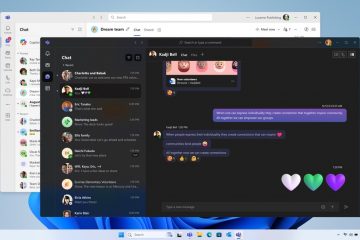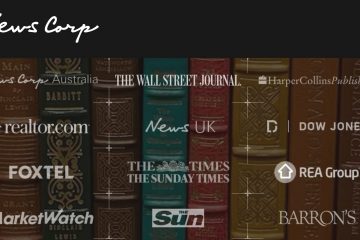Utilizatorii „ trebuie să introducă un nume de utilizator și o parolă pentru a utiliza acest computer “ caseta de selectare lipsă în timp ce configurați autentificarea automată? Iată cum să-l remediați în pași simpli.
Dacă încercați să configurați funcția Auto-Jogin în Windows, care vă permite să vă conectați automat la computer fără a introduce manual parola sau PIN-ul, trebuie să selectați „Utilizatorii trebuie să introduceți un nume de utilizator și o parolă pentru a utiliza acest computer” din instrumentul NetplWiz. Cu toate acestea, în anumite circumstanțe, cum ar fi atunci când funcția Windows Hello pentru Microsoft Conturi este activată, această casetă de selectare nu va apărea. Asta înseamnă că nu puteți activa conectarea automată.
Din fericire, soluția este destul de simplă. Tot ce trebuie să faceți este să opriți o comutare și sunteți bine să mergeți. În acest ghid rapid și ușor, vă voi arăta pașii pentru a remedia „utilizatorii care lipsesc trebuie să introducă un nume de utilizator și o parolă pentru a utiliza acest computer” Caseta de selectare în Windows 11 și Windows 10. Să începem.
Pentru a utiliza acest computer”Checkbox
pe Windows 11
Apăsați„ Windows Key + I”până la Deschideți setări .Go la fila„ Conturi “din bara laterală. Faceți clic pe opțiunea„ de conectare “pe pagina dreaptă. Device “Turgle. Închideți aplicația Setări. reporniți computerul dvs., cu faptul că„ utilizatorii trebuie să introducă un nume de utilizator și o parolă pentru a utiliza acest computer”Caseta de selectare va fi disponibilă.
pe Windows 10
Deschideți Setări aplicație””Windows Key + I”. Page.Turn off „ necesită Windows Hello Conect pentru Microsoft Conturi „. Închideți Aplicația Setări și reporniți computerul dvs. va remedia „utilizatorii trebuie să intre în nume de utilizator și parolă pentru a utiliza acest computer”, care nu apar problemă. Aplicație de pe computerul dvs. Windows 10. Puteți face acest lucru prin căutarea acestuia în meniul Start sau apăsând „Windows Key + I” rapidcut. Acesta este locul în care veți găsi opțiuni legate de configurarea și gestionarea diferitelor metode de conectare pentru contul dvs. de utilizator Windows 10.
Pe această pagină, opriți „solicitați Windows Hello Conect pentru conturile Microsoft„ Comutați pe pagina dreaptă.
nota : opțional, de asemenea, opriți opțiunea „Faceți dispozitivul fără parolă”. Dacă nu vedeți această opțiune, nu trebuie să vă faceți griji pentru asta.
după schimbarea modificărilor, închiderea setărilor și a aplicației. După repornire, caseta de selectare „Utilizatorii trebuie să introducă un nume de utilizator și o parolă pentru a utiliza acest computer” vor apărea în instrumentul Netplwiz.
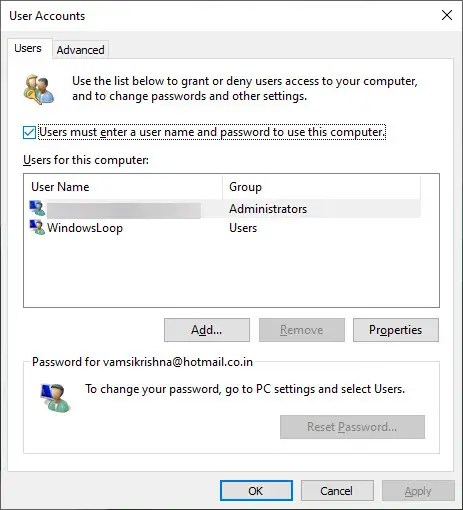
–
Este atât de simplu de remediat „utilizatorii trebuie să introducă un nume de utilizator și o parolă pentru a utiliza acest computer” căsuța de selectare care nu apar în problema instrumentului Netplwiz. Acum puteți continua cu configurarea autentificării automate Windows (pe Windows 10). În viitor, dacă doriți să ascundeți din nou această opțiune, porniți „solicitați Windows Hello Conect pentru conturile Microsoft” și sunteți bine să mergeți.
Dacă aveți întrebări sau aveți nevoie de ajutor, comentați mai jos. Voi fi fericit să vă ajut.